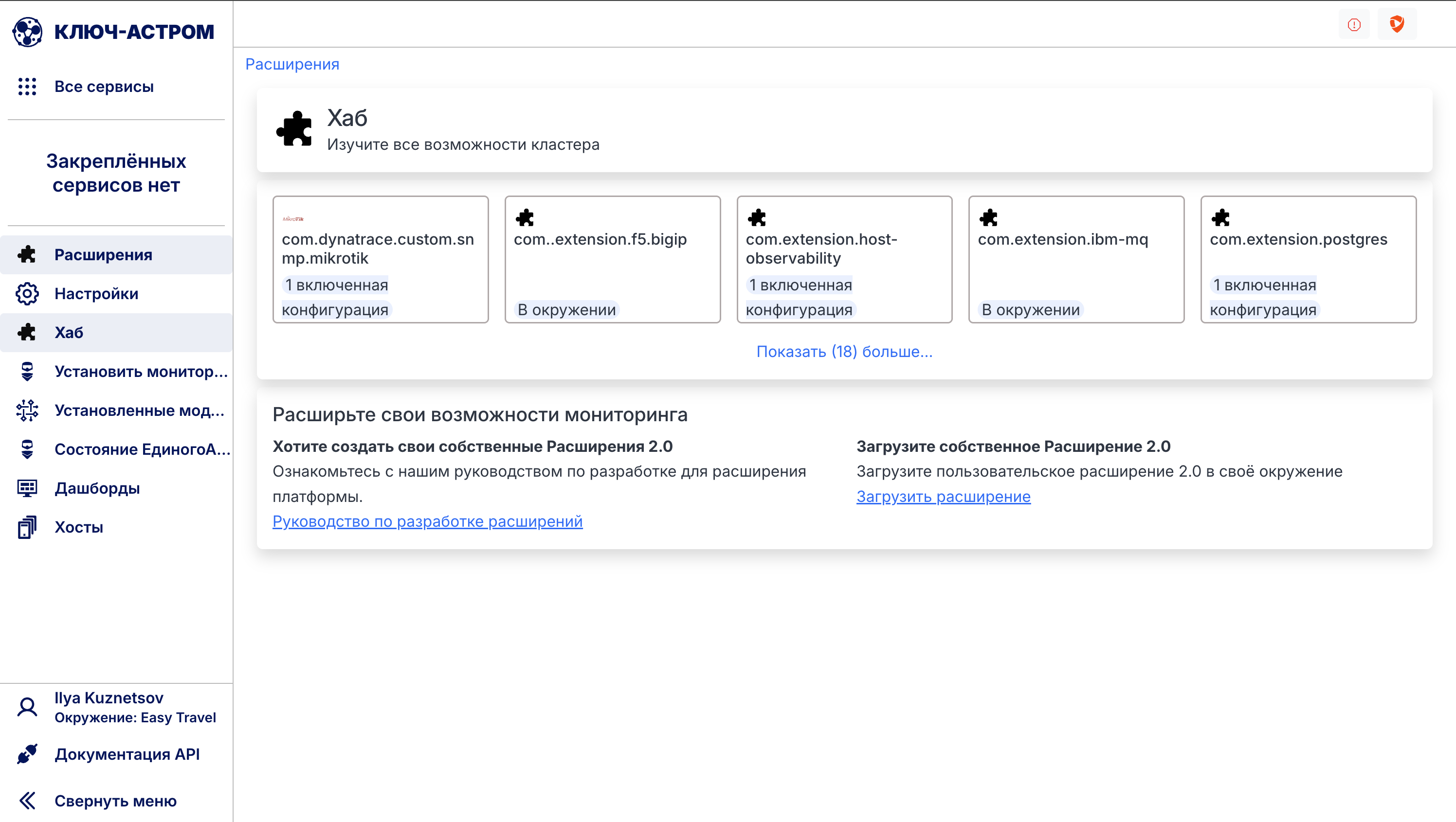Управление расширениями
Управляйте расширениями Ключ-АСТРОМ для сотен технологий.
| Разрешение | Описание |
|---|---|
| hub:catalog:read | Чтобы получить информацию о расширениях |
| storage:entities:read | Чтение сущностей из хранилища |
| storage:logs:read | Чтение логов |
| storage:buckets:read | Чтение любых данных |
| state:user-app-states:read | Чтение любых данных |
| storage:system:read | Чтение системы |
| settings:objects:read | Чтение объектов настроек |
| state:user-app-states:write | Запись пользовательских настроек |
| state:user-app-states:read | Чтение настроек пользователя |
Обзор
Расширения позволяют расширить возможности Ключ-АСТРОМ для сбора данных и экспертных знаний в предметной области до сотен технологий. Приложение Расширения — ваш центральный ресурс для управления и настройки Расширениями 2.0.
Работа с расширениями через раздел Расширения
Загрузка пользовательского расширения
- Перейдите в раздел Расширения.
- Выберите Загрузить расширение.
- Выберите архив расширения (или перетащите его) и загрузите его в Ключ-АСТРОМ. Расширения проверит архив и структуру расширения и автоматически включит его после успешной загрузки.
- Большинство полей предварительно заполнены на основе YAML-файла расширения. Вы можете предоставить информацию о выпуске, объясняющую причину изменения версии расширения.
Развертывание расширения
- Перейдите в раздел Расширения.
- Найдите плитку расширения, которую вы можете добавить в свою среду.
- Выберите плитку, затем выберите Добавить конфигурацию.
Определение устройства
Выберите Добавить устройство, чтобы определить устройства, с которых вы хотите извлекать данные, и укажите сведения о подключении устройства:
- IP-адрес или имя устройства
- Порт
- Версия SNMP и соответствующие данные аутентификации
Начало мониторинга
Ваше расширение появится в разделе Расширения. Следующий шаг — настроить конфигурацию мониторинга для вашего расширения. Подробные инструкции зависят от источника данных вашего расширения. Подробнее см.:
Обновление расширения
Чтобы обновить расширение, просто загрузите новую версию. Расширения автоматически активирует новую версию расширения.
| Каждое обновление расширения перезаписывает конфигурацию событий метрик, которая может быть включена в расширение. Это означает, что любые изменения настроек событий метрик будут сброшены до значений по умолчанию после обновления расширения. Рекомендуется записать все пользовательские конфигурации и при необходимости повторно применить их после обновления. |
Удаление версии расширения
Вы можете удалить версии расширения на странице расширений. При удалении версии Расширения активирует последнюю доступную версию. Чтобы полностью удалить расширение, необходимо удалить все доступные версии.
Работа с расширениями через API-интерфейс Ключ-АСТРОМ
Разрешения API
- Для управления жизненным циклом расширения вам необходим токен API со следующими разрешениями:
- API v2
- Чтение расширения
- Запись расширения
- Чтение конфигураций среды расширения
- Запись конфигурации среды расширения
- Чтение конфигурации мониторинга расширения
- Запись конфигурации мониторинга расширений
- API v1
- Чтение конфигурации
- Запись конфигурации
- API v2
Загрузка расширения с помощью API Ключ-АСТРОМ
Выполните следующую команду, чтобы загрузить пакет расширения в вашу среду. В этом примере мы используем URL-адрес Ключ-АСТРОМ SaaS:
| curl -X POST "https://{env-id}.live.astromkey.com/api/v2/extensions" \
-H "accept: application/json; charset=utf-8" \ -H "Authorization: Api-Token {api-token}" \ -H "Content-Type: multipart/form-data" \ -F "file=@MyCustomExtension.zip;type=application/zip" |
Замените:
{env-id}вашим идентификатором среды.{api-token}API-токеном, имеющим необходимые разрешения.MyCustomExtension.zipна фактическое имя вашего пакета расширения.
После успешной загрузки API Ключ-АСТРОМ возвращает основные сведения о расширении, включая имя расширения, версию и минимальную версию Ключ-АСТРОМ, необходимую для запуска расширения:
| {
"extensionName":"custom:my.company.extension", "version":"1.0.0", "author":{ "name":"My Company" }, "dataSources":[ ], "variables":[ ], "featureSets":[ ], "minastromkeyVersion":"1.213.0" } |
Включение расширения с помощью API Ключ-АСТРОМ
После загрузки расширения в свою среду необходимо включить настройку среды. Этот шаг необходим, поскольку вы можете загрузить до 10 версий расширения, но одновременно можете использовать только одну. При активации расширения вы указываете, какую версию расширения использовать.
Выполните следующую команду, чтобы активировать расширение в вашей среде. В этом примере мы используем URL-адрес SaaS-сервиса Ключ-АСТРОМ.
| curl -X PUT "https://{env-id}.live.astromkey.com/api/v2/extensions/{extensionName}/environmentConfiguration" \
-H "accept: application/json; charset=utf-8" \ -H "Authorization: Api-Token {api-token}" \ -H "Content-Type: application/json; charset=utf-8" \ -d "{\"version\":\"{version}\"}" |
Замените:
{env-id}вашим идентификатором среды .{api-token}API-токеном , имеющим необходимые разрешения .{extensionName}фактическим именем расширения.{version}версией расширения, которую вы хотите активировать.
Чтобы определить имя расширения, извлеките пакет расширения, извлеките файл extensions.zip из пакета и откройте файл extension.yaml.
После успешной активации API Ключ-АСТРОМ возвращает версию активированного расширения. Например:
| {"version":"1.0.0"} |
Начало мониторинга с помощью API Ключ-АСТРОМ
Для начала мониторинга необходимо добавить хотя бы одну версию конфигурации мониторинга. Формат полезной нагрузки JSON зависит от отслеживаемого источника данных.
| curl -X POST "{env-id}.live.astromkey.com/api/v2/extensions/{extensionName>/monitoringConfigurations" \
-H "accept: application/json; charset=utf-8" \ -H "Authorization: Api-Token {api-token}" \ -H "Content-Type: application/json; charset=utf-8" \ --data @{monitoring-configuration} -i |
Замените:
{env-id}вашим идентификатором среды .{api-token}API-токеном, имеющим необходимые разрешения .{extensionName}фактическим именем расширения.{version}версией расширения, которую вы хотите активировать.{monitoring-configuration}названием файла содержащим полезную нагрузку JSON с конфигурацией мониторинга. Подробнее о формате см. в разделе SNMP.
После успешного вызова API Ключ-АСТРОМ возвращает объект MonitoringConfigurationResponse. Например:
| [
{ "objectId": "vu9U3hXa3q0AAAABACVleHQ6Y29tLmR5bmF0cmFjZS5zY2hlbWEtc25tcC1nZW5lcmljAAhhZ19ncm91cAAHRTJFVEVTVAAkMWMxZTlhMDctNzVkYi0zZjI0LWI4OGUtZmIxYWRiNGNjYTY4vu9U3hXa3q0", "code": 200 } ] |
Через несколько минут перейдите в браузер метрик и найдите метрики, которые вы определили для своего расширения.
Обновление расширений с помощью API Ключ-АСТРОМ
Чтобы обновить расширение, вам необходимо загрузить новый пакет расширения и включить новую конфигурацию среды.
Загрузка обновленного пакета расширения с API
Чтобы загрузить пакет, используйте ту же команду, что и для загрузки первоначальной версии расширения. Необходимо использовать новое имя файла пакета расширения, если оно изменилось.
Включение новой версии конфигурации с API
Чтобы включить версию конфигурации среды, необходимо добавить параметр версии в вызов API. Для определения версии используйте один из следующих методов:
- После успешной загрузки API Ключ-АСТРОМ возвращает основные сведения о расширении, включая версию.
- Найдите версию в файле
extension.yamlвнутри пакета расширения. - Запустите вызов API GET версии расширений.
Выполните следующую команду для активации новой версии. В этом примере мы используем URL-адрес SaaS-сервиса Ключ-АСТРОМ.
| curl -X PUT "https://{env-id}.live.astromkey.com/api/v2/extensions/{extensionName}/environmentConfiguration" \
-H "accept: application/json; charset=utf-8" \ -H "Authorization: Api-Token {api-token}" \ -H "Content-Type: application/json; charset=utf-8" \ -d "{\"version\":\"{version}\"}" |
Замените:
{env-id}вашим идентификатором среды.{api-token}API-токеном, имеющим необходимые разрешения.{extensionName}фактическим именем расширения.{version}версией расширения, которую вы хотите активировать.
После успешной активации API Ключ-АСТРОМ возвращает версию активированного расширения. Например:
| {"version":"1.1.0"} |
Если вам необходимо вернуть активацию к более ранней версии, выполните указанную выше команду с другим параметром версии.
Удаление расширения с помощью API Ключ-АСТРОМ
Если вы загрузили несколько версий расширения, вам необходимо удалить все версии, чтобы полностью удалить расширение из вашей среды. Вы можете использовать команду GET extension versions, чтобы получить список всех версий расширения, доступных в вашей среде.
Удалить конфигурацию среды с помощью API
Чтобы удалить текущую активную конфигурацию среды, используйте команду DELETE environment configuration. В этом примере мы используем URL-адрес Ключ-АСТРОМ SaaS.
| curl -X DELETE "{env-id}.live.astromkey.com/api/v2/extensions/{extensionName}/environmentConfiguration" \
-H "accept: application/json; charset=utf-8" \ -H "Authorization: Api-Token {api-token}" |
Замените:
{env-id}вашим идентификатором среды.{api-token}API-токеном, имеющим необходимые разрешения.{extensionName}фактическим именем расширения.
После успешной деактивации API Ключ-АСТРОМ возвращает версию деактивированного расширения. Например:
| {"version":"1.1.0"} |
Удалить версию расширения с помощью API
Чтобы удалить версию расширения, используйте команду DELETE an extension version. В этом примере мы используем URL-адрес Ключ-АСТРОМ SaaS.
| curl -X DELETE "{env-id}.live.astromkey.com/api/v2/extensions/{extensionName}/{version}" \
-H "accept: application/json; charset=utf-8" \ -H "Authorization: Api-Token {api-token}" |
Замените:
{env-id}вашим идентификатором среды.{api-token}API-токеном , имеющим необходимые разрешения.{extensionName}фактическим именем расширения.{version}версией расширения, которую вы хотите удалить.
После успешного удаления версии API Ключ-АСТРОМ возвращает следующий ответ:
| {
"extensionName":"custom:my.company.extension", "version":"1.0.0", "author":{ "name":"My Company" }, "dataSources":[ ], "variables":[ ], "featureSets":[ ], "minastromkeyVersion":"1.213.0" } |